Installation de magento et Zend Serveur
novembre 26, 2009 31 CommentairesTutoriel sur l’installation de magento avec le zend server. Depuis peu magento propose en tテゥlテゥchargement un pack d’installation avec le zend server. Pour l’installer il faut windows 86 bits j’ai essayテゥ de l’installer sur windows 32 bits sans succティs, peut-テェtre est-ce possible je n’ai pas insistテゥ. Sur la page de tテゥlテゥchargement il est indiquテゥ : Windows x86 (ZIP) (104Mb). Vous trouverez dans le pack d’installation un fichier readme.txt avec la procテゥdure テ suivre. Dans le tutoriel je vais reprendre cette procテゥdure agrテゥmentテゥe de visuels.
Installation de zend Server
Pour commencer installez-le : ZendServer-php-5.2.10-4.0.5-Windows_x86.exe et choisissez une installation custom
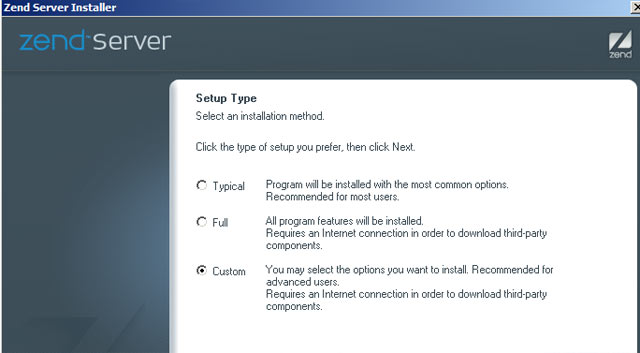
Installer zend server choisir custom install
L’installation s’arrテェte sur les paramティtres d’installation, choisissez MySQL Server (separate dowload), cochez テゥgalement phpmyadmin pour y avoir accティs :
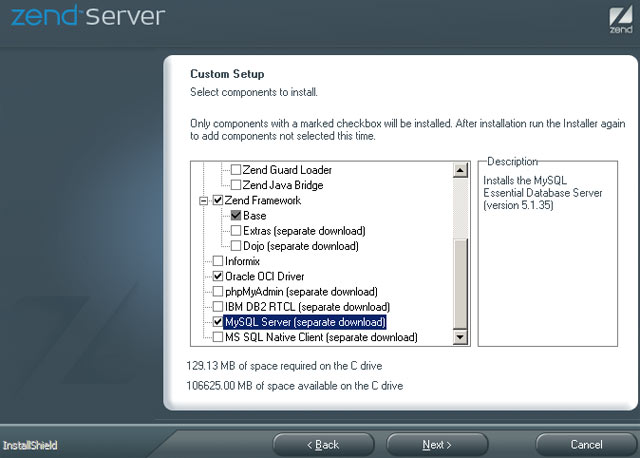
Choisir MySQL Server (separate download)
Vous devrez テゥgalement choisir le port par dテゥfaut le port 80 est proposテゥ changez-le si vous avez dテゥjテ wampserver d’installテゥ ou skype.
Installer Magento
Double cliquez sur Magento-setup.exe, tout est automatique plus d’テゥtape d’installation avec mot de passe choix de la base de donnテゥes pays. Une fois l’installation de magento terminテゥe allez テ l’adresse http://localhost:81/Magento/index.php/ 81 etant le port que j’ai choisi pendant l’installation.
Zendserver semble テェtre sensible テ la case http://localhost:81/Magento/index.php/ marche avec un M majuscule, et non pas avec une minuscule.
L’installation de zendserver et magento se fait dans le dossier Zend C:\Program Files (x86)\Zend qui contient
-Apache2
-magento
-MySQL51
-ZendServer
Zend registration
Quand vous ouvrez l’interface de zend un espace registration apparaテョt 2 licences communautテゥ ou payante. Choisissez un mot de passe et cliquez sur enter without licence.

Enregistrement du server zend
Une fois connectテゥ vous arrivez sur l’interface de management du serveur :

Zend server interface
Attention au conflit entre wampser et zend, impossible de redテゥmarrer le server mysql de wamp. Pour le dテゥmarrer il faut couper Mysql 5.1 server de zend et relancer celui de wamp.
L’instal comprend magento et les samples data. Je dirais que ce qui saute aux yeux c’est la rapiditテゥ magento est bien plus rapide qu’avec wampserver.
Laissez vos impressions sur l’utilisation de zend server et magento.
Lien complテゥmentaires
Problティme d窶兮ccティs テ l窶兮dministration magento, connexion au back-office impossible
Erreurs suite テ une migration de serveur magento
Installer magento sur un serveur distant テ partir d窶冰ne installation locale (wampserver)
Installation de magento et Zend Serveur
Magento : problティmes rencontrテゥs テ l窶冓nstallation
Configuration de wampserver pour installer magento
Installation de magento sur serveur local wampserver

Slt
j’ai vu cette nouvelle installation sur le site de Magento. J’ai essaye de l’installer mais je peux pas j’ai que w32 bits. Sur mon portable par contre j’ai le 64bits en suivant le tuto j’ai pu l’installer zend server parait plus complique que wamp. Mais tu as raison c’est beaucoup plus rapide テ suivre…
Pour mysql je sais pas non plus si je trouve je poste ici. Je voudrai installer une version vierge de magento sans les fichiers exemple une piste ?
David
Bonjour,
Pour l’accティs テ MySQL il faut choisir « phpMyAdmin » durant l’installation de Zend Server.
Tu auras ensuite accティs テ l’interface de phpMyAdmin depuis l’interface Zend Server (un lien sur le dashboard).
++
Eric
Bonjour,
Merci pour la prテゥcision je vais modifier le tuto, c’est vrai c’est indiquer lors de la phase d’installation de zend server j’avais pas vu.
Salut
merci je vais le rテゥ installer avec phpmyadmin J’ai envie de tester avec une installation vierge de Magento pour voir si le zend server est aussi rapide
Hello merci pour le tuto j’ai installer Magento avec le zend server c’est vrai que Magento est plus rapide en front et bac office. J’ai pas rテゥussi a linstaller avec phpmyadmin pourtant je lai coche pendant l’installation de zend serveur. Peut テェtre il faut tテゥlテゥcharger phpmyadmin et l’ajouter dans le dossier Magento zend
Salut
mテェme problティme je voudrais l’installer avec phpmyadmin. La base d’essai de magento n’est pas top pour travailler je prテゥfティre re installer un magento « vierge ».
Tu as rテゥussi ?
Je n’arrive pa a installer zendserver ni Magento. Exe le server est hors ligne
Bonjour comme indiquテゥ dans le tutoriel zendserver n’est pas compatible avec les versions 32bits de windows. C’est peut テェtre le cas pour toi.
je ne suis pas arrivテゥ a l’installer sur xp 32B
si quelqu’un a plus d’info je suis prenneur.
si tu as bien un w64b
quel est le message d’erreur ? magento ? ou zendserver
Je ne peux pas l’installer mon windows ne digティre pas les 64 bits ^^.
Comment passer en production avec zend server ? il faut acheter une version du serveur pro ?
Peut-on dテゥvelopper magento sur le serveur local puis le mettre en ligne sur un autre serveur, Chez OVH par exemple.
Bonjour,
je n’ai pas essayテゥ, mais oui surement mysql php est compatible partout je pense pas que zend server utilise des programmes spテゥciaux. Je ferais un autre tutoriel avec mysql et zend server et le changement de server : de zend server vers un serveur en ligne OVH ou autres. Mon prochain projet magento je le dテゥveloppe avec zend server je pourrai en テゥcrire davantage sur le sujet.
Et comment テァa s’installe sur un serveur dテゥdiテゥ ?
Parce qu’en local テァa sert テ rien…
Max
Salut max,
apparemment zend server ne s’installe pas sur un serveur dテゥdiテゥ du moins cette version communautaire qui est une sorte de version pour dテゥvelopper. Sur serveur il faut acheter la version payante du server. J’avais poser cette question sur un forum zend il m’avait rテゥpondu ce que je viens de te dire.
Tu as toujours de soucis d’hテゥbergement avec ton kimsufi ?
je bien installテゥ magento avec zend ca va bien marche.
merci pour tout je crois qui je peux avoir autre probleme
ou se trouve le login et le password admin???
login = admin
Password = 123123
Salut tout le monde,
Je suis un nouveau membre de la communautテゥ Magento. :
:
j’ai installテゥ avec succティs Magento 1.4.0.1 sous Zendserver 5.0 avec mod_rewrite activテゥ dans appache2 et dans admin Magento.
j’ai crテゥテゥ un produit sur Magento puis je l’ai ajoutテゥ テ une catテゥgorie que j’ai assignテゥ テ la catテゥgorie Default.
le problティme c’est que dans le home page quand je click sur n’importe quel lien j’ai cette erreur
[b]404 Not Found
The requested URL /magento/catalog/category/view/s/tapis-naturel/id/3/ was not found on this server.[/b]
j’ai trouvテゥ une solution temporaire en dテゥsactivant le le rewrite dans admin Magento :
systeme->configuration->web-> search engines optimization : Use Web Server Rewrites No
est ce que quelqu’un テ une solution テ mon problティme?
Je vous remercie d’avance.
テ bientテエt.
slt tlmd,
aprティs des recherches et en essayant des truc, j’ai trouvテゥ la solution pour mon problティme.
En fait, le mode rewrite de appache2 est activテゥ par dテゥfaut sous zendserver 5.0 (dans le fichier httpd.conf) mais il ne marchera pas si en ne fais pas la modification de la ligne suivant ( dans le mテェme fichier ligne 211):
#
# Possible values for the Options directive are « None », « All »,
# or any combination of:
# Indexes Includes FollowSymLinks SymLinksifOwnerMatch ExecCGI MultiViews
#
# Note that « MultiViews » must be named *explicitly* — « Options All »
# doesn’t give it to you.
#
# The Options directive is both complicated and important. Please see
# httpd.apache.org/docs/2.2/mod/core.html#options
# for more information.
#
Options Indexes FollowSymLinks
#
# AllowOverride controls what directives may be placed in .htaccess files.
# It can be « All », « None », or any combination of the keywords:
# Options FileInfo AuthConfig Limit
#
211 AllowOverride None (il faut mettre la valeur テ all)
#
# Controls who can get stuff from this server.
#
Order allow,deny
Allow from all
et le problティme est rテゥsolu
voici un liens pour tester le mode rewrite : http://docs.elgg.org/wiki/Mod_rewrite_test
il marche super bien.
テ bientテエt.
Bonjour,
Merci pour le retour テァa servira certainement テ d’autre
De rien
Bonjour cテゥdric,
J’ai besoin de ton aide テ propos des attributs.
Je veux ajoutテゥ un attribut dans les attributs gテゥnテゥrale d’un produit appelテゥ « poids rテゥel » par exemple, ce poids il doit テェtre calculer テ partir de la formule suivant :
p = LargeurXLongueurX(P/mツイ) c-テ-d il doit テェtre fais d’une maniティre automatique.
J’ai pensテゥ テ mettre une fonction qui fait テァa mais je ne sais pas dans quelle fichier je dois la mettre pour que je vois ce nouveaux attribut avec les attributs gテゥnテゥrale.
j’ai essayテゥ de faire テァa avec les attributs configurable mais je n’arrive pas.
Merci
Salut ader
Pour ta formule il te faut plusieurs テゥlテゥments (attribut), Largeur, longeur et m2.
Donc 3 attributs, tu les as rajoutテゥs ?
salut cテゥdric,
merci pour ta rテゥponse.
Oui j’ai ajoutテゥ les trois attributs et j’ai configurテゥ owebia aussi. j’ai mis le code suivant : (une parie de code)
# Colissimo National (France, Monaco)
{
label: « Colissimo 48h offert »,
code: « colissimo_f1″,
tracking_url: « http://www.coliposte.net/particulier/suivi_particulier.jsp?colispart={tracking_number} »,
destination: « FR,MC »,
conditions: « ({price_including_tax}>200) and ({price_including_tax}/2 < {largeur}*{longueur}*{weight_par_m2}*23) and ({largeur} < 170",
fees: "{free_shipping}",
}
Je veux dire par ce code lテ que la livraison via colissimo 48h est offerte quand la condition est vrais. le code si-dessous ne fonction pas il m'affiche rien sur le fronte.
Je ne vois pas l'erreur oテケ il est.
que pense tu de la condition que j'ai faite?
Ce que je veux faire c'est offrir la livraison dテゥs 200竄ャ d'achats mais je veux ajoutテゥ des conditions sur le prix et la largeur du produit pour que je puisse choisir le mode de livraison テ offrir selon le produit achetテゥ. Par exemple je ne peux pas envoyテゥ un produit de 1000竄ャ avec colissimo 48h sans assurance parce que s'il se perd la poste ne me rembourse que (poids total du colis X 23竄ャ) donc c moi le perdant.
merci d'avance pour ton aide.
テ bientテエt.
Salut,
je veux configurテゥ owebia. Bon j’ai remarquテゥ pour le poids et le prix il prend le total du panier (poids totale du panier ou prix du panier). Ce que je veux faire c’est que owebia prend -par exemple- la largeur la plus grande dans le panier.
exemple : j’ai dans le panier 3 produits avec des largeurs diffテゥrentes. pour le calcule des frais de ports owebia doit prendre en considテゥration la largeur la plus grande des 3 produits dans le panier.
quelqu’un テ une idテゥes pour faire cela? SVP
Merci d’avance.
ahhh aussi j’ai un problティme avec owebia. j’ai ajoutテゥ un attribut qui est largeur et je l’ai mis dans le group d’attribut par dテゥfaut. donc il apparait bien dans la partie gテゥnテゥral lors d’ajout d’un produit. mais owebia 2 ne le prend pas en compte comme le poids (Weight).
que faire? SVP
merci
Bonjour regarde du cote du forum officiel de magento il y a un topic spテゥcial owebia shipping ou son crテゥateur passe rテゥguliティrement.
ok merci bcp c gentille je vais y aller voir
Salut, j’ai reussi テ installer Magento et Zend Unified Installer sur mon AMD x64 bits, j’ai suivi le procテゥs dテゥcrit sur le README.txt, j’ai aussi mis un mot de pas pour Zend… MAIS:
1. Oテケ est phpmyadmin?
2. Comment-je peux accテゥder au back-office?
3. Quels sont les login et mots de passe?
Merci d’avance.
Bonjour Rafael,
Pour le back office c’est indiquテゥ dans un commentaire plus haut
login = admin
Password = 123123
Pour phpmyadmin je ne me souviens plus j’avoue que je ne l’utilise plus.
Bonjour テ tous,
Perso impossible de me connecter テ l’admin avec ces identifiant et mot de passe.
Aucun message d’erreur, juste un retour テ la page de connexion admin.
Une idテゥe?
Bonjour Christophe,
Non aucune idテゥe, je n’ai plus installテゥ magento et avec zend depuis novembre. Regarde sur la doc si un nouveau mot de passe est prテゥsent.
Christophe, tu devrais essayer de remplacer localhost par 127.0.0.1 dans l’url de ton panneau d’administration.
Je viens de le faire et テァa a marchテゥ. Je cherchais une solution テ ce problティme depuis hier soir!